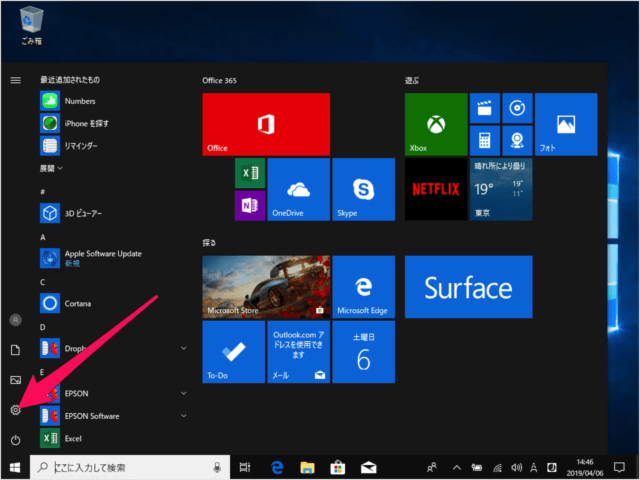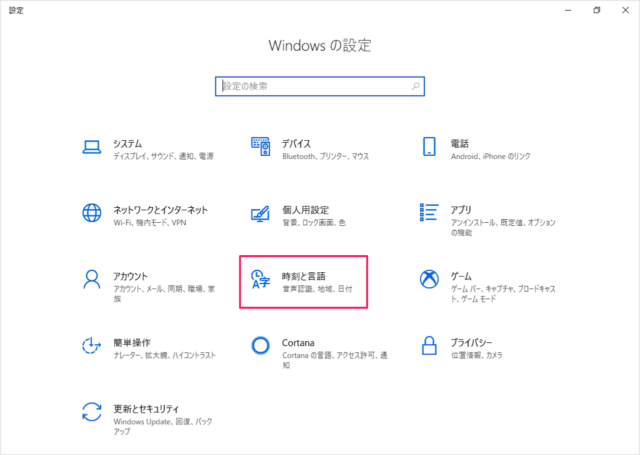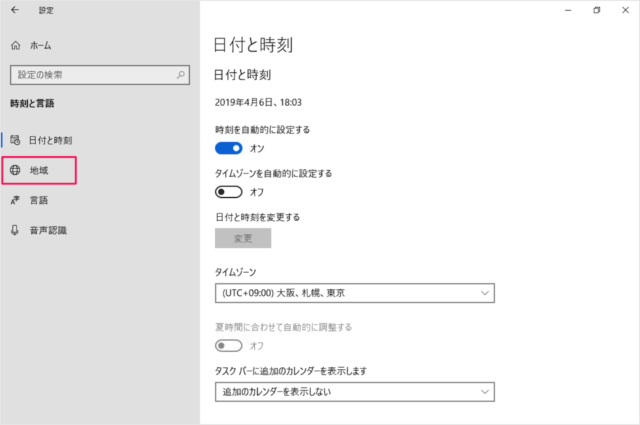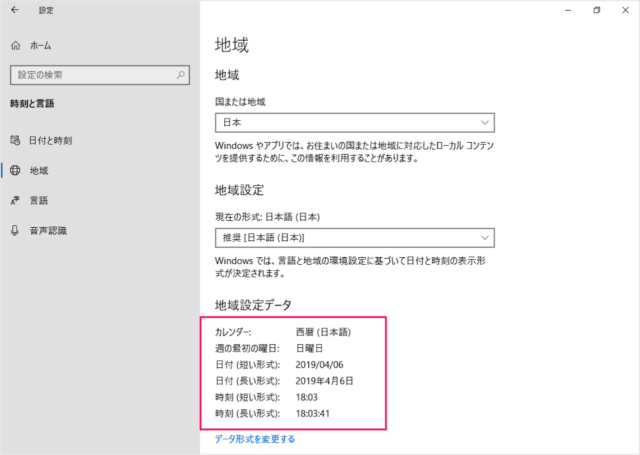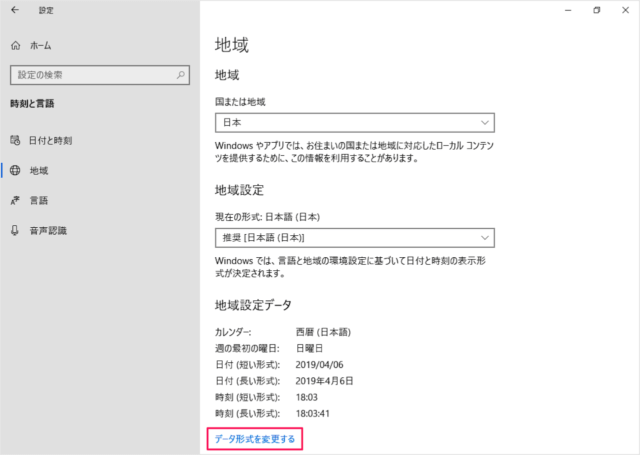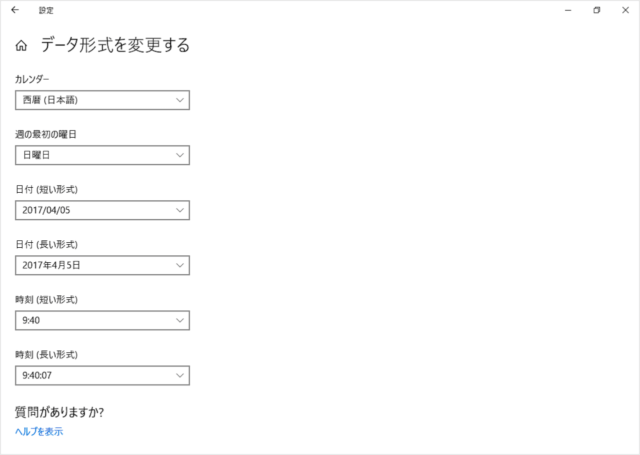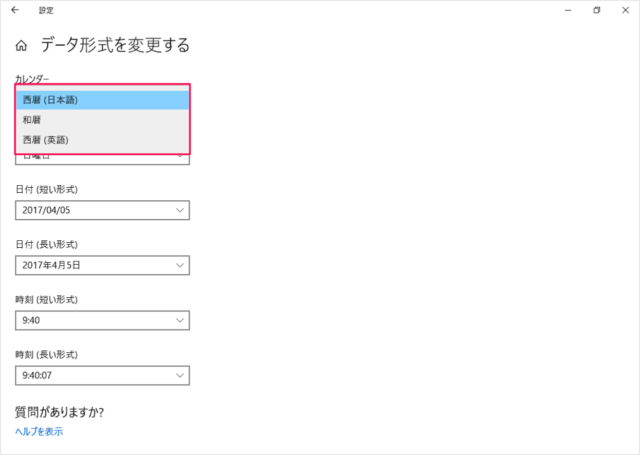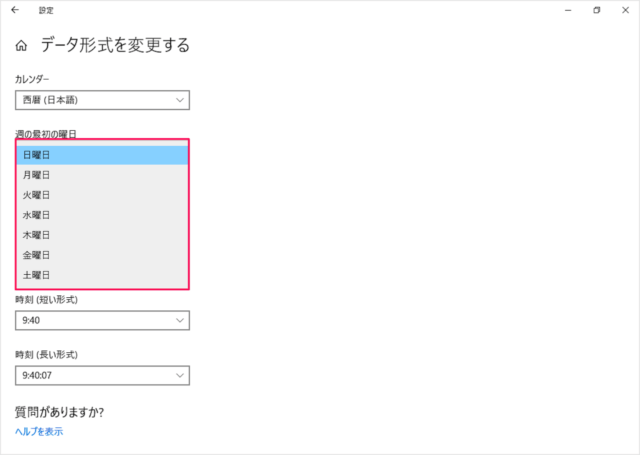目次
Windows10 の日付・時刻・カレンダーの形式を設定(変更)する方法を紹介します。
日付・時刻・カレンダーの形式を設定(変更)
日付・時刻・カレンダーの形式は、お好みで変更することができるので、ここではその方法をみていきます。
それでは実際に設定してみましょう。
スタートメニュー
Windows の設定
Windows の設定です。「時刻と言語」をクリックします。
左メニューの「地域」をクリックしましょう。
次の形式を確認することができます。
- カレンダー
- 週の最初の曜日
- 日付(短い形式)
- 日付(長い形式)
- 時刻(短い形式)
- 時刻(長い形式)
日付・時刻・カレンダーの形式を変更
形式を変更したい場合は
例えば
「週の最初の曜日」もお好みの曜日から選択することができます。
こんな感じでお好みに形式を変更しましょう。
Windows 10 の日付と時刻を自動調整(NTPサーバー)
NTPサーバーを利用すると Windowsシステムの日付と時刻を自動的に設定することができます。